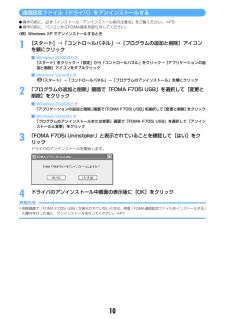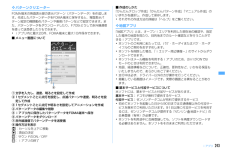Q&A
取扱説明書・マニュアル (文書検索対応分のみ)
"再度"2 件の検索結果
"再度"10 - 20 件目を表示
全般
質問者が納得わかりやすい説明がありましたよ~http://detail.chiebukuro.yahoo.co.jp/qa/question_detail/q1114736891
5984日前view40
全般
質問者が納得私も以前、知り合いから貰えるよと聞いて是非欲しいと思っていましたが、中々忙しくてショップへ行けず、先月携帯が壊れた時についでに聞いたらそのサービスは終了したと言われました。もしかしたら店舗や地域によっても違うかもしれないので、最寄りのドコモショップに問い合わせてみるのが確実かもしれませんね。
5070日前view66
10通信設定ファイル(ドライバ)をアンインストールするI操作の前に、必ず「インストール/アンインストール前の注意点」をご覧ください。→P5I操作の前に、パソコンからFOMA端末を取り外してください。〈例〉Windows XP でアンインストールするとき1[スタート]→「コントロールパネル」→[プログラムの追加と削除]アイコンを順にクリック■ Windows 2000のとき[スタート]をクリック→「設定」から「コントロールパネル」をクリック→[アプリケーションの追加と削除]アイコンをダブルクリック■ Windows Vistaのとき(スタート)→「コントロールパネル」→「プログラムのアンインストール」を順にクリック2「プログラムの追加と削除」画面で「FOMA F705i USB」を選択して[変更と削除]をクリック■ Windows 2000のとき「アプリケーションの追加と削除」画面で「FOMA F705i USB」 を選択して[変更と削除]をクリック■ Windows Vistaのとき「プログラムのアンインストールまたは変更」画面で「FOMA F705i USB」を選択して「アンインストールと変更」をクリック3...
ご使用前の確認48✔お知らせ・FOMAカード動作制限機能の対象になっているデータを、待受画面や発着信時の画像、着信音などに設定しているとき、異なるFOMAカードに差し替えて使用したり、FOMAカードを差し込まずに使用したりすると、音や画像の設定はお買い上げ時の状態に戻ります。その場合、設定されている音や画像と、実際に鳴る音や表示される画像が異なることがあります。データをダウンロードしたときに使用したFOMAカードを差し込むと、データの動作制限は解除され、設定は元の状態に戻ります(データをランダムイメージ設定に利用していたときは、設定が解除される場合があります)。・赤外線通信/iC通信、microSDメモリーカード、ドコモケータイdatalinkを利用して入手したデータ、内蔵のカメラで撮影した静止画や動画などには、FOMAカード動作制限機能は設定されません。・次の設定はFOMAカードに保存されます。FOMAカードを差し替えると、差し替えたFOMAカードに保存されている設定内容が有効になります。- 自局電話番号- SMS設定(「送達通知」以外)- 証明書管理のドコモ証明書、ユーザ証明書- バイリンガル、FOMAカ...
ご使用前の確認58発信者番号通知設定相手に自分の電話番号を通知する音声電話やテレビ電話をかけたときに、相手の電話機に自分の電話番号(発信者番号)を表示させます。・詳細は『ご利用ガイドブック(ネットワークサービス編)』をご覧ください。・発信者番号はお客様の大切な情報です。発信者番号を通知する際には、十分にご注意ください。1me88411・設定内容を確認するときはm88412 を押し、「はい」を選択します。2ネットワーク暗証番号を入力e1または2❖ 発信者番号通知の優先順位について自分の電話番号を相手に通知/非通知にする方法は複数あります。これらを同時に設定したり操作したりした場合、次の優先順位で番号通知動作が行われます。ただし、ディスプレイの表示と実際の通知/非通知が異なる場合があります。a発信時に発信オプションで番号通知方法を設定した場合→P69b相手の電話番号の前に「186」または「184」を付けた場合→P68c電話帳データの発番号設定→P95d発信者番号通知設定✔お知らせ・電話をかけたときに番号通知お願いガイダンスが聞こえたときは、発信者番号を通知する設定にしてからおかけ直しください。プロフィール情報自分...
376ネットワークサービスマルチナンバーFOMA端末の電話番号として基本契約番号の他に、付加番号1と付加番号2の最大2つの番号を追加してご利用いただけるサービスです。・FOMAカードを取り外したり、差し替えたりした場合、FOMA端末に登録していたマルチナンバーの設定(名称、電話番号など)が消去されることがあります。このような場合は、再度登録を行ってください。・発着信中の画面に基本契約番号の名称または付加番号の名称が表示されます。・リダイヤルまたは着信履歴から発信する場合は、以前発着信したマルチナンバーの名称が表示され、この番号で発信します。1me8877eメニュー項目を選択して操作◆電話番号を選択して電話をかける・電話番号設定のマルチナンバー発信を「無効」にすると、マルチナンバーを選択できません。1電話番号を入力eme4e1~3em✔お知らせ・リダイヤル、着信履歴からの操作:m→「マルチナンバー」・伝言メモ一覧、音声メモ一覧、スケジュールのメンバーリスト一覧画面からの操作:m→「発信オプション」・電話帳の電話帳一覧からの操作: m→「発信オプション/メール」→「発信オプション」・電話帳の電話番号の詳細画面から...
118音/画面/照明設定✔お知らせ・きせかえツールによって変更された機能は、「きせかえツールに従う」に設定されます。複数のきせかえツールを設定した場合で重複する項目があるときは、最後に設定したきせかえツールの項目のデータが設定されます。きせかえツールを設定後、各設定画面で「きせかえツールに従う」以外を選択すると、きせかえツールの解除確認画面が表示されます。「はい」を選択すると、該当項目のみ解除されます。きせかえツールの設定に戻すには、再度きせかえツールを設定してください。・きせかえツール内に表示・再生できないデータがあるときは、きせかえツールを設定しても、そのデータのみ設定されません。電池アイコン設定/アンテナアイコン設定電池やアンテナのアイコンを変更する1me821e3または4e1~6不在着信お知らせ不在着信や未読メールなどの新着情報をランプで知らせるFOMA端末を閉じているときに未確認の不在着信(音声電話/テレビ電話)や未読情報(メール/チャットメール/SMS)があるときにランプを点滅させて知らせるかどうかを設定します。1me828e1または2・「ON」にした場合、未確認の不在着信があるときは、着信イルミ...
389海外利用海外で利用できるサービス滞在国の通信事業者とネットワークによって、利用できる通信サービスが異なります。・サービスに対応している国・地域および通信事業者などの情報については、ドコモの『国際サービスホームページ』をご覧ください。・パソコンなどと接続して行うデータ通信(パケット通信・64Kデータ通信)は利用できません。・滞在国のネットワークの状況などにより、通話時間、待受時間が通常の半分程度になることがあります。◆通信サービス・音声電話※1・テレビ電話※1、2・iモードメール・iモード・SMS・iチャネル※3※1 2in1を利用しているときは、Bナンバーでの発信はできません。マルチナンバーを利用しているときは、付加番号での発信ができません。※2 海外の特定3G通信事業者をご利用のお客様、またはFOMA端末をご利用のお客様と国際テレビ電話ができます。※3 自動更新は、海外の通信事業者に接続されたとき自動的に一時停止されます。iチャネルの自動更新を再開するには、再度iチャネル設定を行う必要があります。なお、海外ではiチャネル受信ごとにパケット通信料がかかります(国内の無料通話適用外)。海外利用時には、ベー...
388海外利用国際ローミング(WORLD WING)の概要国際ローミング(WORLD WING)とは、FOMAネットワークのサービスエリア外の海外でも、提携する通信事業者のネットワークを利用して通話やiモードなどが利用できるサービスです。・2005年9月1日以降にFOMAサービスをご契約いただいたお客様はWORLD WINGのお申し込みは不要です。ただし、FOMAサービスご契約時に不要である旨お申し出いただいたお客様や途中でご解約されたお客様は、再度お申し込みが必要です。・2005年8月31日以前にFOMAサービスをご契約でWORLD WINGをお申し込みいただいていないお客様はお申し込みが必要です。・一部ご利用になれない料金プランがあります。・WORLD WINGに対応しているFOMAカード(青色以外)をFOMA端末に取り付けておく必要があります。・海外のドコモのローミングエリア※1のみで利用できます。エリアやご利用料金についての詳細は、ドコモの『国際サービスホームページ』をご覧ください。・ドコモのローミングエリアは、世界標準規格である3GPP※2に準拠した第3世代移動通信ネットワークです。※1 本FOMA...
308データ表示/編集/管理◆データを全件受信するデータの種類ごとにまとめて受信します。・送信側と受信側で同じ認証パスワードを入力します。あらかじめ数字4桁の認証パスワードを決めておいてください。・画像や動画/iモーション、メロディ、プロフィールは全件受信できません。❖ データを全件赤外線受信する1me6212e1または2上書き確認あり:受信したデータはINBOXに一時的に保存されます。上書き確認なし:受信したデータはFOMA端末に上書き保存されます。選択するとデータ削除の確認画面が表示されます。「はい」を選択し、認証操作を行ってから操作2に進みます。※ 上書き保存するとFOMA端末の元のデータはすべて消去され、新しいデータで上書きされますのでご注意ください。24桁の認証パスワードを入力 e「はい」e送信側でデータを全件送信・「上書き確認あり」を選択した場合は、受信完了後、INBOXが表示されます。以降の操作→P308「受信したデータを保存する」操作2❖ データを全件iC受信する1送信側でデータを全件送信e受信側を待受画面にしてFeliCaマークを重ね合わせる e4桁の認証パスワードを入力e再度FeliCaマ...
247iアプリ5「条件設定」を以下の操作から設定e「上記で設定」e「OK」乗換条件:乗り換えの選択基準を「早い」「安い」「楽々」から選択徒歩ルート:ルートの選択基準を「おまかせ」「屋根多い」「階段少ない」から選択特急利用:ルートの総距離が100km以内の場合でも特急を利用するかどうかを選択通常利用車種:利用する車種を選択6ルートを検索するトータルルート検索の「 で検索」と自動車だけの「 のみで検索」でルートを検索できます。検索結果としてルート(最大6件まで)が表示されます。異なる交通機関の乗り換えルートがある場合は、ルートの特徴をアイコンで表示します。早:到着時間が早いルート安:運賃が安いルート楽:乗換えが少ないルートオススメ:上記3つの条件が揃ったルート有料:有料道路を使った自動車ルート一般:一般道路を使った自動車ルート7ルートを選択e「ルート確認」ルートを登録する:「ルートを登録」時刻表を確認する:ルートを選択e「時刻表」■ ルート(自動車)表示の画面と操作・ルート画面では、次の操作ができます。m:ルート表示を終了してTOPメニューを表示2:交差点モードへ切り替えc:出発地点に戻るg/p/k/*/0/#:...
243iアプリ❖ パターンクリエーターFOMA端末の背面表示部の表示パターン(パターンデータ)を作成します。作成したパターンデータをFOMA端末に保存すると、背面表示パターン設定の開閉動作パターンや着信パターンなどで設定できます。また、パターンデータをダウンロードしたり、F705iどうしで赤外線通信を使って送受信したりもできます。・iアプリ内に最大20件、FOMA端末に最大10件保存できます。■ メニュー画面についてa文字を入力し、速度、明るさを設定して作成b1セグメントごとに点灯を設定し、点滅パターンや速度、明るさを設定して作成c1セグメントごとに点灯や明るさを設定してアニメーションを作成dパターンデータの編集や削除eiアプリ内に保存したパターンデータをFOMA端末へ保存fパターンデータをダウンロードg赤外線通信でパターンデータを送受信h操作方法を表示j:カーソルを上下に移動g:項目の決定m:サウンドのON/OFFp:iアプリの終了■ 作成のしかた「かんたんテロップ作成」「かんたんパターン作成」「マニュアル作成」のいずれかを選択し、作成して保存します。・それぞれの作成方法の詳細は「ヘルプ」をご覧ください。❖...
- 1